Metodi 3 per correggere la mancata visualizzazione di Apple Music in iTunes
Apple Music non viene visualizzata in iTunes – hai mai affrontato questo tipo di problema prima? Se lo fai, forse, sei uno di quegli utenti che si sono lamentati dello stesso dilemma di seguito.
“La mia musica è scomparsa da iTunes biblioteca, cosa devo fare?"
In realtà, un gran numero di Apple Music gli abbonati si sono trovati nella stessa situazione: Apple Music non funziona su Mac e persino su altri dispositivi come iPad, Android o iPhone. E ora, la domanda è: ci sono soluzioni disponibili per risolvere questo problema?
Apple Music è stata conosciuta come una delle migliori piattaforme che offre i migliori servizi musicali insieme a Spotify e Amazon Music. Abbonandoti a queste app di streaming musicale, ogni utente può godere dei numerosi vantaggi offerti (streaming offline, salti illimitati, download di brani e playlist e altro ancora).
Tuttavia, come fanatico, se hai riscontrato un problema che ti impedisce di riprodurre i tuoi brani preferiti, ciò rovinerebbe sicuramente la tua esperienza di ascolto. L'unico modo per risolvere il problema è cercare correzioni che è possibile utilizzare. Ma in particolare per questo problema "Apple Music non viene visualizzato in iTunes", hai qualche idea su quali soluzioni dovresti applicare?
Navigando, il web ti darà numerosi consigli, ma quanto sei sicuro che funzionino e che siano al sicuro? Bene, molti di noi farebbero affidamento solo su commenti e recensioni. Per i principianti, potrebbe essere difficile e rischioso utilizzare solo il primo elemento che il motore di ricerca mostrerebbe. Ecco perché abbiamo consolidato tutte le possibili procedure che potrebbero aiutare ogni utente di Apple Music a risolvere il problema. Se anche tu stai cercando la stessa cosa, continua a leggere.
Contenuto dell'articolo Parte 1. Perché Apple Music non viene visualizzata in iTunes?Parte 2. Come risolvere Apple Music che non viene visualizzata in iTunes su Mac?Parte 3. Evita che Apple Music non mostri problemi con uno strumento potenteParte 4. Per riassumere tutto
Parte 1. Perché Apple Music non viene visualizzata in iTunes?
Se la mia musica Apple non viene visualizzata in iTunes, cosa devo fare da parte mia?
Prima di cercare soluzioni su come risolvere il dilemma, sicuramente molti di voi sono anche curiosi dei motivi per cui si verificano problemi come questo: Apple Music non funziona su Mac e persino su altri dispositivi. Sarebbe anche bene dare alcuni input su queste cause prima di passare finalmente alle soluzioni che qualsiasi utente può applicare.
- Di solito, molti notano che il problema continua a verificarsi a causa delle preferenze di iTunes impostate nel proprio computer Mac.
- Un'altra possibile causa di questo problema è il processo di registrazione che viene eseguito dagli abbonati Apple Music. Alcuni utenti stanno effettuando la procedura di registrazione utilizzando dispositivi pratici (iPad e iPhone). Questo potrebbe essere uno dei motivi per cui alcuni brani di Apple Music non vengono visualizzati in iTunes su Mac.
- Il problema potrebbe anche essere dovuto a piccoli problemi che impediscono la visualizzazione delle tracce nell'applicazione iTunes.
- Potrebbe anche esserci un momento in cui hai disconnesso il tuo ID Apple causando il verificarsi di questo problema.
- Sui tuoi dispositivi a portata di mano come i telefoni cellulari, alcune configurazioni nelle impostazioni del telefono potrebbero causare l'eliminazione dei brani di Apple Music.
Queste sono solo alcune delle cause identificate di questo problema "Apple Music non funziona su Mac e anche su altri dispositivi". Ora che ne abbiamo una breve conoscenza, possiamo procedere con le soluzioni.
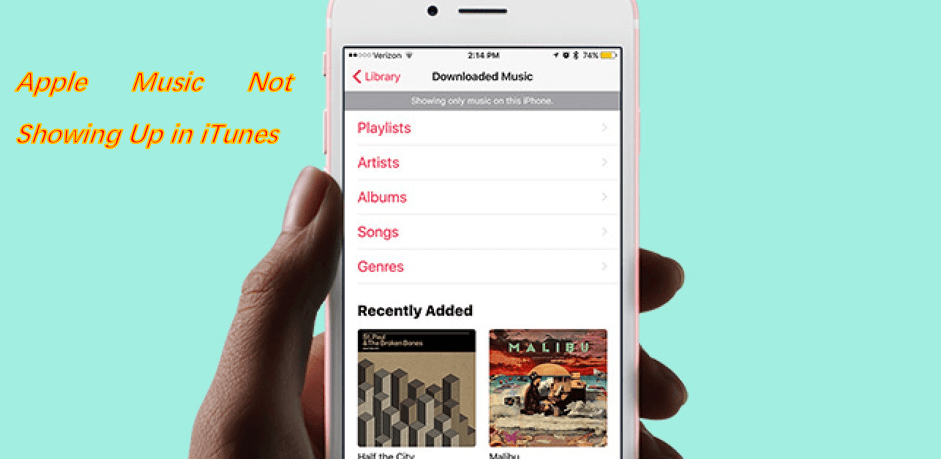
Parte 2. Come risolvere Apple Music che non viene visualizzata in iTunes su Mac?
Ecco una panoramica delle istruzioni su come risolvere questo problema "Apple Music non viene visualizzato in iTunes su Mac":
- Apri la tua applicazione iTunes utilizzando l'ID Apple utilizzato durante l'abbonamento
- Controlla la tua libreria musicale iCloud
- Aggiorna la tua applicazione iTunes e anche il sistema operativo del tuo dispositivo
Soluzione n. 1. Apri la tua applicazione iTunes utilizzando l'ID Apple utilizzato durante l'abbonamento
Una volta riscontrato il problema menzionato, puoi applicare questa prima soluzione. Ecco la procedura per il vostro riferimento.
Passo #1. Apri la tua app iTunes sul tuo computer Mac o Windows.
Passo 2. Dirigetevi verso il "Account" pulsante. Selezionando questo, sarai in grado di vedere l'ID Apple che avevi utilizzato durante l'accesso a iTunes.
Passaggio n. 3. Ora che hai già visto l'ID Apple utilizzato, devi disconnettersi nel caso in cui questo non sia lo stesso ID Apple che hai utilizzato durante l'abbonamento. Dopo averlo fatto, accedi con l'ID Apple corretto. In questo modo, i bug potrebbero essere corretti.
Passaggio 4. Completando i primi tre passaggi, devi vedere tutte quelle tracce di Apple Music mancanti che stai cercando. In caso contrario, puoi provare la soluzione successiva.
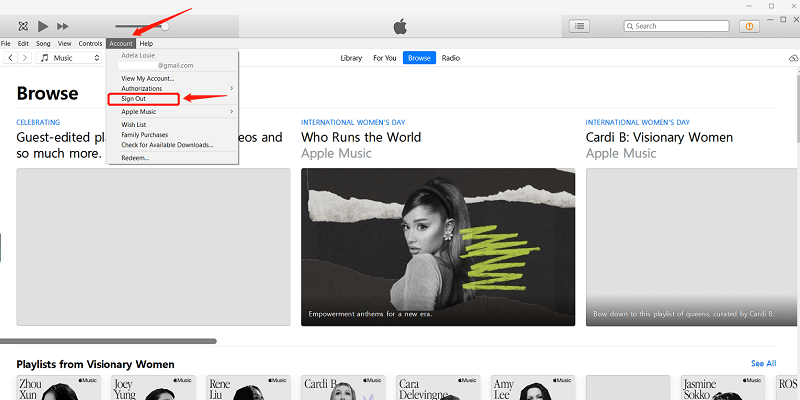
Soluzione n. 2. Controlla la tua libreria musicale iCloud
Potrebbe anche esserci qualcosa di sbagliato nella tua libreria musicale iCloud. Pertanto, è necessario controllare anche questo per verificarlo.
Passo 1. Vai avanti e apri la tua applicazione iTunes. Assicurati di andare al “Preferenze” scheda.
Passaggio 2. Scegli il "Generale" menu e dall'elenco, vedrai il"Libreria musicale iCloud"
pulsante che si trova sotto il"Nome libreria".
Passaggio 3. Devi assicurarti che la casella accanto a iCloud Music Library sia selezionata. In caso contrario, non vedrai le tracce di Apple Music sulla tua app iTunes. Se già selezionato, prova a deselezionarlo e fai di nuovo clic.
Ora, prova a verificare se ora riesci a vedere quegli elementi di Apple Music mancanti che inizialmente pensavi fossero tracce mancanti.

Soluzione #3. Aggiorna la tua applicazione iTunes e anche il sistema operativo del tuo dispositivo
Puoi anche provare ad aggiornare l'applicazione iTunes installata sul tuo PC o sui tuoi dispositivi a portata di mano come telefoni cellulari o iPad. Puoi farlo andando su Apple Store o Google PlayStore. Cerca l'app iTunes e controlla se è necessario un aggiornamento. Eseguire l'aggiornamento in caso di necessità.
Se stai provando ad accedere alle piste utilizzando il tuo cellulare, puoi anche provare ad aggiornare il sistema operativo del dispositivo. Ci sono casi in cui, a causa dell'ultimo aggiornamento, si verificano alcuni problemi durante il tentativo di accedere ad alcune applicazioni software.
Se dopo aver eseguito tutte e tre le correzioni di base e ancora, il problema non è stato ancora risolto, devi andare avanti e leggere la terza parte di questo articolo per conoscere la soluzione migliore che devi fare.
Parte 3. Evita che Apple Music non mostri problemi con uno strumento potente
Sebbene ci siano numerose correzioni di base e comuni che qualsiasi abbonato a Apple Music può provare, incluse tutte quelle presentate sopra, ci sono ancora casi in cui questo "Apple Music non funziona su Mac e persino su altri dispositivi come iPad, Android o iPhone" problema non può essere risolto.
Con ciò, dovremmo cercare strumenti affidabili e potenti (come questo TuneSolo Apple Music Converter) che sono in grado di fornire un altro modo per risolvere il problema. Invece di riparare qualsiasi cosa sulla tua applicazione Apple Music o su qualsiasi dispositivo che stai utilizzando, perché non scaricare i tuoi brani preferiti di Apple Music e musica salvata sul tuo PC per lo streaming offline e tenere per sempre?
Questa domanda - "Se la mia musica Apple non viene visualizzata in iTunes, cosa dovrei fare?", Sarà sicuramente affrontata con l'aiuto di questo TuneSolo Convertitore musicale Apple. Ma quanto è capace questo strumento? Quali sono le cose che può fare per renderlo uno dei migliori strumenti da utilizzare in questo tipo di situazione?
Naturalmente, abbiamo tirato fuori un elenco dei vantaggi che puoi ottenere dall'utilizzo di questa applicazione software.
- Questo strumento può fare il rimozione della protezione DRM per salvare le tracce di Apple Music sul tuo PC senza restrizioni.
- I file inclusi i brani di Apple Music e persino gli audiolibri protetti possono essere convertiti in più formati supportati.
- Questo ha una velocità di conversione e download veloce che lo rende efficiente per ogni utente.
- Questo può anche supportare l'elaborazione di numerosi file in una volta sola.
- Lo strumento ha un'interfaccia semplice che può essere navigata anche dai principianti.
- La qualità dei file convertiti è ottima e quasi uguale all'originale.
- Ci sono solo poche cose necessarie per averlo installato sul tuo PC.
- E i passaggi che l'utente deve seguire per convertire i file dal loro formato attuale in un nuovo formato sono semplici!

Prima di passare alla procedura, devi assicurarti che sia l'app Apple Music che iTunes siano chiusi e non siano in esecuzione in background. In questo modo, possiamo essere certi che il processo sarebbe un successo. Dopo esserti assicurato, ora puoi andare alla procedura seguente.
- Installa e avvia il TuneSolo Convertitore di musica Apple.
- Aggiungi tutti quei brani di Apple Music che desideri salvare e scaricare sul tuo PC.
- Concludi spuntando il pulsante "Converti" in basso.
Passo 1. Installa e avvia il file TuneSolo Apple Music Converter
Certo, devi avere questo TuneSolo Apple Music Converter è stato scaricato e installato sul tuo PC prima di iniziare con qualsiasi altro processo. Poiché ci sono solo alcune cose che devi considerare prima dell'installazione, puoi sicuramente installarlo immediatamente. L'elenco completo dei requisiti è disponibile sul sito Web principale (nel caso in cui desideri vedere la visualizzazione completa). Una volta installato, apri e avvia questa applicazione sul tuo PC. Per fortuna, questo è supportato da computer Mac e Windows.
Passo 2. Aggiungi tutti quei brani musicali di Apple che desideri salvare e scaricare sul tuo PC
Nell'interfaccia principale, ora puoi iniziare a caricare i brani di Apple Music che ami e che desideri scaricare sul tuo PC. Poiché questo può eseguire la conversione batch, puoi aggiungere più file per l'elaborazione. Dopo aver completato l'importazione dei file, assicurati che dall'elenco dei formati di output disponibili ne sceglierai uno adatto a quasi tutti i media e lettori musicali.
In questo passaggio, puoi anche impostare le impostazioni di output che desideri. È possibile modificare la velocità in bit, la frequenza di campionamento e altro. Oltre a ciò, puoi anche specificare il percorso di output in modo da accedere facilmente ai file convertiti dopo il processo di conversione.

Passaggio 3. Termina spuntando il pulsante "Converti" in basso
Una volta che tutto è stato impostato, ora puoi semplicemente premere il pulsante "Converti" che vedrai nella parte inferiore dello schermo. Ciò ti consentirà di convertire tutte quelle tracce di Apple Music che hai aggiunto alla piattaforma. Oltre alla conversione, verrebbe eseguito anche il processo di rimozione della protezione DRM. Dopo pochi minuti, i file sarebbero stati pronti e scaricati sul tuo PC.
Ora puoi goderti quei file convertiti ogni volta che vuoi e persino riprodurli offline (senza la presenza di una connessione dati). Ora puoi anche avere la possibilità di trasferire i file su qualsiasi dispositivo poiché la protezione DRM è già stata rimossa. Finalmente, questo problema "Apple Music non funziona su Mac e anche su altri dispositivi" è stato risolto!

Parte 4. Per riassumere tutto
Sebbene ci siano molte procedure comuni per risolvere questo problema "Apple Music non viene visualizzata in iTunes e anche su altri dispositivi", dovresti comunque tenere a mente che avere le tracce di Apple Music salvate sul tuo PC e altri gadget per l'ascolto offline sarebbe il migliore!
Pertanto, se desideri scaricare tutti i brani e riprodurli anche se non disponi di alcuna connessione dati, perché non provare a utilizzare questo? TuneSolo Apple Music Converter? Se lo hai già fatto, ci piacerebbe leggere un tuo feedback! Si prega di lasciare alcuni commenti nella sezione sottostante o qualsiasi domanda se ne avete!